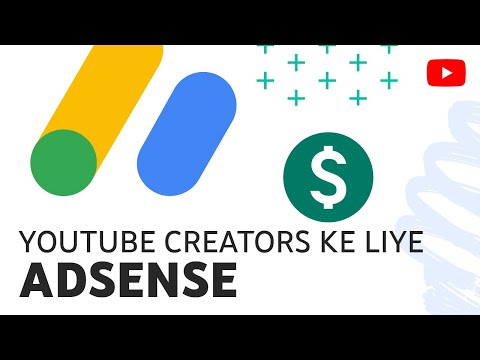Ovaj wikiHow vas uči kako otvoriti i pregledati sadržaj PPT (PowerPoint prezentacije) datoteke u sustavu Windows i macOS. PPT je izvorni format prezentacije u ranijim verzijama programa Microsoft PowerPoint i podržan je od svih verzija softvera. Ako nemate PowerPoint, datoteku možete otvoriti na Google prezentacijama ili PowerPoint Online (besplatna verzija programa PowerPoint dostupna na webu).
Koraci
Metoda 1 od 3: Korištenje programa PowerPoint

Korak 1. Pronađite PPT datoteku koju želite otvoriti na računaru
Otvorite fasciklu koja sadrži vašu prezentaciju i pronađite svoju PPT datoteku.

Korak 2. Desnom tipkom miša kliknite PPT datoteku
Ovo će otvoriti opcije datoteke na padajućem izborniku.

Korak 3. Zadržite pokazivač miša iznad Otvori pomoću u meniju
Ovo će otvoriti podmeni sa listom programa pomoću kojih možete otvoriti PPT datoteku.

Korak 4. Odaberite Microsoft PowerPoint na izborniku "Otvori pomoću"
Ovo će otvoriti vašu PPT datoteku u PowerPointu. Ovdje možete pogledati i urediti svoju prezentaciju.
- Ako nemate PowerPoint instaliran na računaru, svakako pročitajte ovaj članak za detaljna uputstva o tome kako ga preuzeti.
- Alternativno, možete preuzeti i koristiti Apache OpenOffice (https://www.openoffice.org/download) ili Apple Numbers (https://itunes.apple.com/tr/app/numbers/id409203825).
- Da biste otvorili PPT s drugim programom, samo odaberite program koji želite koristiti u izborniku "Otvori pomoću".
Metoda 2 od 3: Korištenje Google prezentacija

Korak 1. Otvorite web lokaciju Google prezentacije u svom web pregledniku
U adresnu traku preglednika upišite https://docs.google.com/presentation i pritisnite ↵ Enter ili ⏎ Return.
Ako se to od vas zatraži, prijavite se sa svojim Google računom

Korak 2. Kliknite ikonu mape u gornjem desnom kutu "Nedavne prezentacije
" Ovo će otvoriti novi skočni prozor i omogućiti vam da odaberete datoteku prezentacije za otvaranje u Google dokumentima.

Korak 3. Kliknite karticu Upload
Ovo dugme možete pronaći pri vrhu skočnog prozora "Otvori datoteku". Omogućit će vam da odaberete, otpremite i otvorite datoteku prezentacije sa svog računara.

Korak 4. Kliknite Odaberi datoteku sa svog uređaja
Ovo je plavo dugme u sredini stranice za otpremanje. Otvorit će se prozor za navigaciju datotekama i omogućiti vam odabir PPT datoteke.
Alternativno, ovdje možete povući i ispustiti svoju PPT datoteku

Korak 5. Odaberite svoju PPT datoteku
Pronađite svoju PPT prezentacijsku datoteku u prozoru za navigaciju datotekama i kliknite je.

Korak 6. Kliknite Otvori u skočnom prozoru
Ovo će učitati vaš PPT i otvoriti ga na Google prezentacijama.
Metoda 3 od 3: Korištenje programa PowerPoint Online

Korak 1. Otvorite web mjesto PowerPoint Online u svom internetskom pregledniku
Upišite https://office.live.com/start/PowerPoint.aspx u adresnu traku preglednika i pritisnite ↵ Enter ili ⏎ Return.
Ako se to od vas zatraži, prijavite se svojim Microsoft računom

Korak 2. Pritisnite dugme Upload a Presentation
Ovo dugme je navedeno pored ikone strelice nagore u gornjem desnom uglu. Otvorit će se prozor za navigaciju datotekama.

Korak 3. Odaberite PPT datoteku prezentacije
Pomoću prozora za navigaciju datotekama pronađite svoju PPT datoteku i kliknite na naziv datoteke.

Korak 4. Pritisnite dugme Otvori
Ovo će prenijeti vašu PPT datoteku na vaš PowerPoint Online račun i otvoriti prezentaciju u vašem pregledniku.